• مسجل في: حلول إدارة بيانات الجهاز • حلول مجربة
تعد معرفة التطبيقات المثبتة على جهاز Android الخاص بك أمرًا ضروريًا لعدة أسباب:
- يتيح لك تتبع البرامج التي قمت بتثبيتها وفهم وظائفها ، وهو أمر مفيد بشكل خاص إذا كنت ترغب في حذف التطبيقات التي لم تعد تستخدمها.
- يمكن أن يساعدك في تحديد أي تطبيقات ضارة أو غير مرغوب فيها ربما تم تثبيتها على جهازك دون علمك.
- يسمح لك بإدارة تخزين جهازك وأدائه من خلال تحديد التطبيقات التي تستخدم معظم الموارد.
ومع ذلك، فإن الاستعلام كيفية البحث عن التطبيقات المثبتة على نظام Android يمكن أن يكون تحديا. قد لا تظهر بعض التطبيقات على الشاشة الرئيسية أو في درج التطبيق ، مما يجعل من الصعب تحديد موقعها. بالإضافة إلى ذلك ، قد تكون بعض التطبيقات مخفية أو متخفية في شكل تطبيقات نظام ، مما يجعل التعرف عليها أمرًا صعبًا. من الممكن أيضًا أن يقوم المستخدمون بتعطيل التطبيقات أو إخفائها ، مما يزيد من تعقيد عملية العثور عليها. تسلط هذه التحديات الضوء على أهمية مراجعة التطبيقات المثبتة بانتظام واستخدام أدوات موثوقة للمساعدة في التعرف عليها وإدارتها.
الجزء 1. نظرة عامة على إدارة تطبيقات Android
يدير Android التطبيقات من خلال عدة مكونات ، بما في ذلك درج التطبيق والشاشة الرئيسية والإعدادات.
درج التطبيق عبارة عن ميزة على أجهزة Android تعرض جميع التطبيقات المثبتة بتنسيق قائمة. يمكن الوصول إليه عن طريق التمرير لأعلى أو لأسفل من الشاشة الرئيسية أو النقر على أيقونة درج التطبيق. يوفر درج التطبيق طريقة ملائمة للمستخدمين لتحديد موقع التطبيقات وتشغيلها ، خاصة تلك التي لا يتم استخدامها بشكل متكرر.
على العكس من ذلك ، فإن الشاشة الرئيسية هي منطقة قابلة للتخصيص حيث يمكن للمستخدمين وضع اختصارات للتطبيقات والأدوات والعناصر الأخرى المستخدمة بشكل متكرر. يمكن للمستخدمين أيضًا إنشاء مجلدات على الشاشة الرئيسية لتنظيم تطبيقاتهم والوصول إليها بسرعة.
يوفر Android أيضًا إعدادات لإدارة التطبيقات. يمكن للمستخدمين الوصول إلى إعدادات التطبيق من خلال الانتقال إلى إعدادات الجهاز وتحديد خيار "التطبيقات والإشعارات". يمكن للمستخدمين عرض جميع التطبيقات المثبتة واستخدامات التخزين والأذونات من هنا. يمكنهم أيضًا إدارة إشعارات التطبيقات ومسح البيانات وإلغاء تثبيت التطبيقات.
أحد الفروق الرئيسية في إدارة التطبيقات على Android هو بين تطبيقات النظام والتطبيقات المثبتة من قبل المستخدم. يتم تثبيت تطبيقات النظام مسبقًا على الجهاز بواسطة الشركة المصنعة أو شركة الاتصالات ولا يمكن عادةً إلغاء تثبيتها بواسطة المستخدمين. تتضمن أمثلة تطبيقات النظام طالب الهاتف وتطبيق المراسلة وتطبيق الكاميرا. من ناحية أخرى ، يتم تنزيل التطبيقات المثبتة بواسطة المستخدم وتثبيتها بواسطة المستخدمين من متجر Google Play أو مصادر أخرى. يمكن إلغاء تثبيت هذه التطبيقات أو تعطيلها من قبل المستخدمين حسب الحاجة.
الجزء 2. تحرير جهات الاتصال على Android باستخدام تطبيقات الطرف الثالث
تعد معرفة كيفية العثور على التطبيقات المثبتة على جهاز Android الخاص بك أمرًا ضروريًا لإدارة التخزين وتحديد التطبيقات الضارة وتحسين الأداء. يوفر هذا الدليل إرشادات خطوة بخطوة حول كيفية العثور على التطبيقات المثبتة ، بما في ذلك كيفية الوصول إلى درج التطبيق ، والبحث عن التطبيقات حسب الاسم ، وفرز التطبيقات ، وتثبيتها على الشاشة الرئيسية لسهولة الوصول إليها. باستخدام هذه الأدوات والتقنيات ، ستفهم بشكل أفضل التطبيقات الموجودة على جهازك وتديرها بكفاءة أكبر.
فتح درج التطبيق
للعثور على التطبيقات المثبتة على Android ، اتبع الخطوات التالية:
الخطوة 1: افتح جهاز Android وانتقل إلى الشاشة الرئيسية.
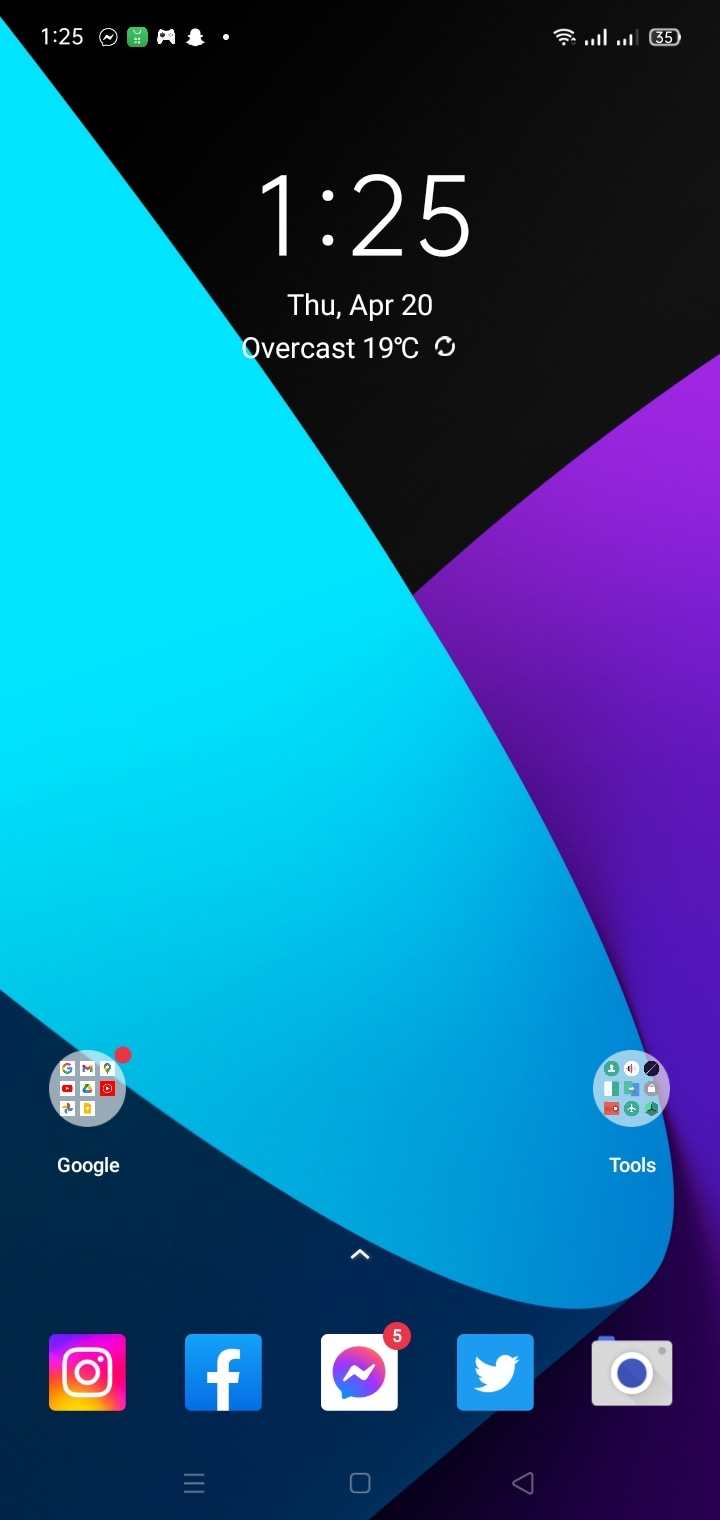
الخطوة 2: إذا كنت لا ترى Apps على شاشتك الرئيسية ، اسحب لأعلى من أسفل الشاشة. سيؤدي ذلك إلى إظهار درج التطبيق.
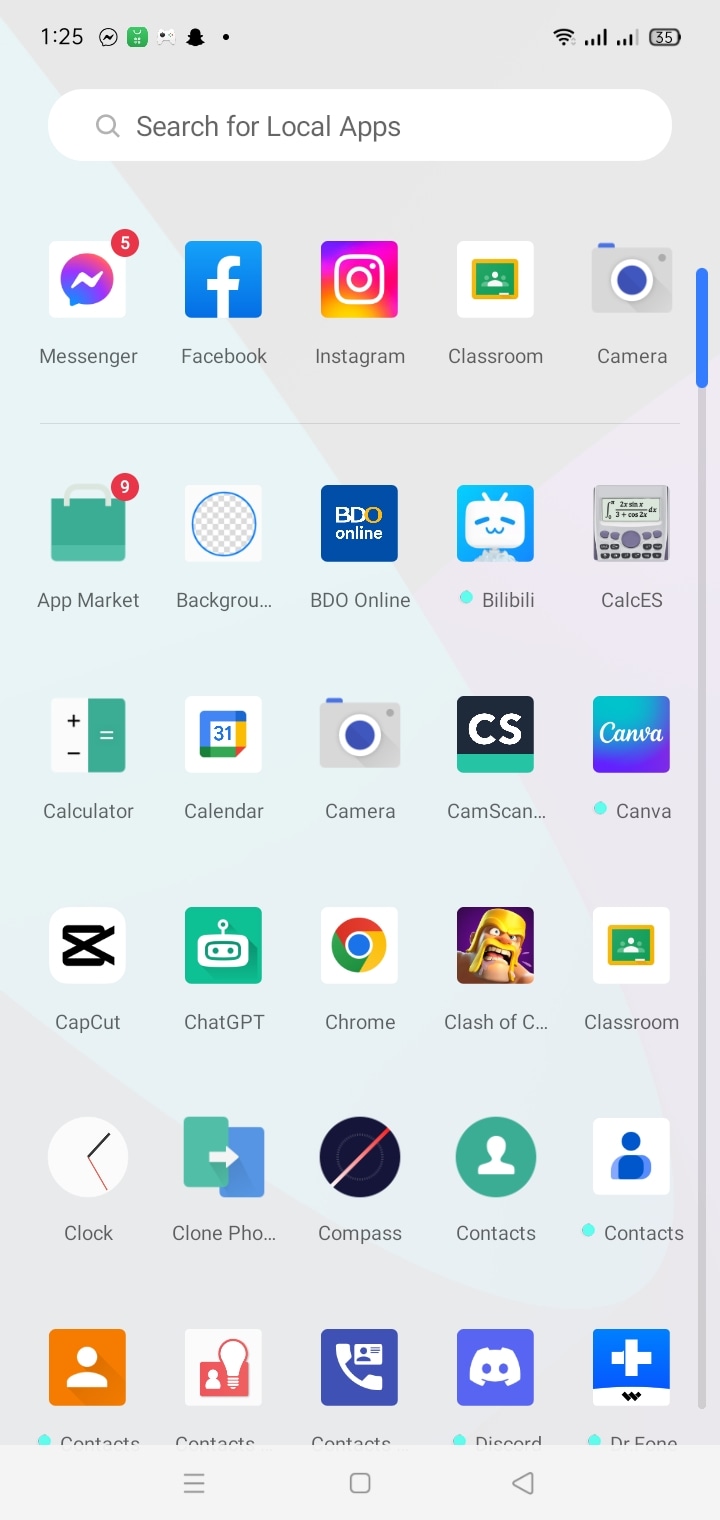
الخطوة 3: بمجرد دخولك إلى درج التطبيق ، ستجد قائمة بجميع التطبيقات المثبتة على هاتفك الذكي. قم بالتمرير لأعلى أو لأسفل لعرض التطبيقات المختلفة.
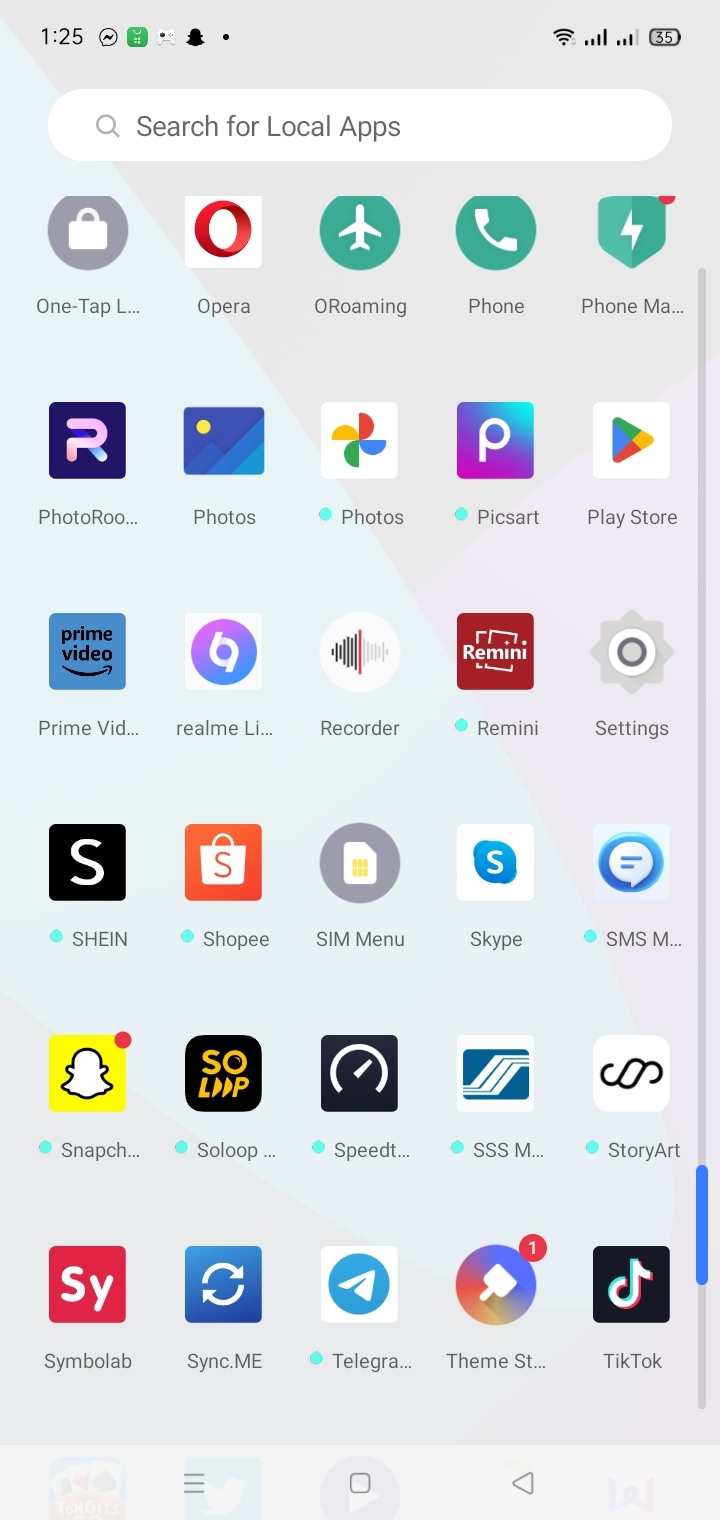
البحث عن التطبيقات بالاسم
للعثور على تطبيق معين على جهاز Android بالاسم ، يمكنك استخدام وظيفة البحث. إليك الطريقة:
الخطوة 1: افتح جهاز Android وانتقل إلى الشاشة الرئيسية.
الخطوة 2: اسحب لأعلى من أسفل الشاشة للانتقال إلى درج التطبيق.
الخطوة 3: بمجرد دخولك إلى درج التطبيق، ابحث عن شريط البحث أعلى الشاشة.
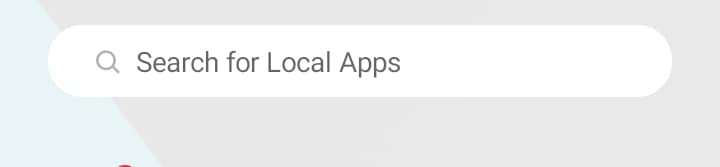
الخطوة 4: اضغط على شريط البحث لتنشيطه، ثم اكتب اسم التطبيق الذي تبحث عنه.
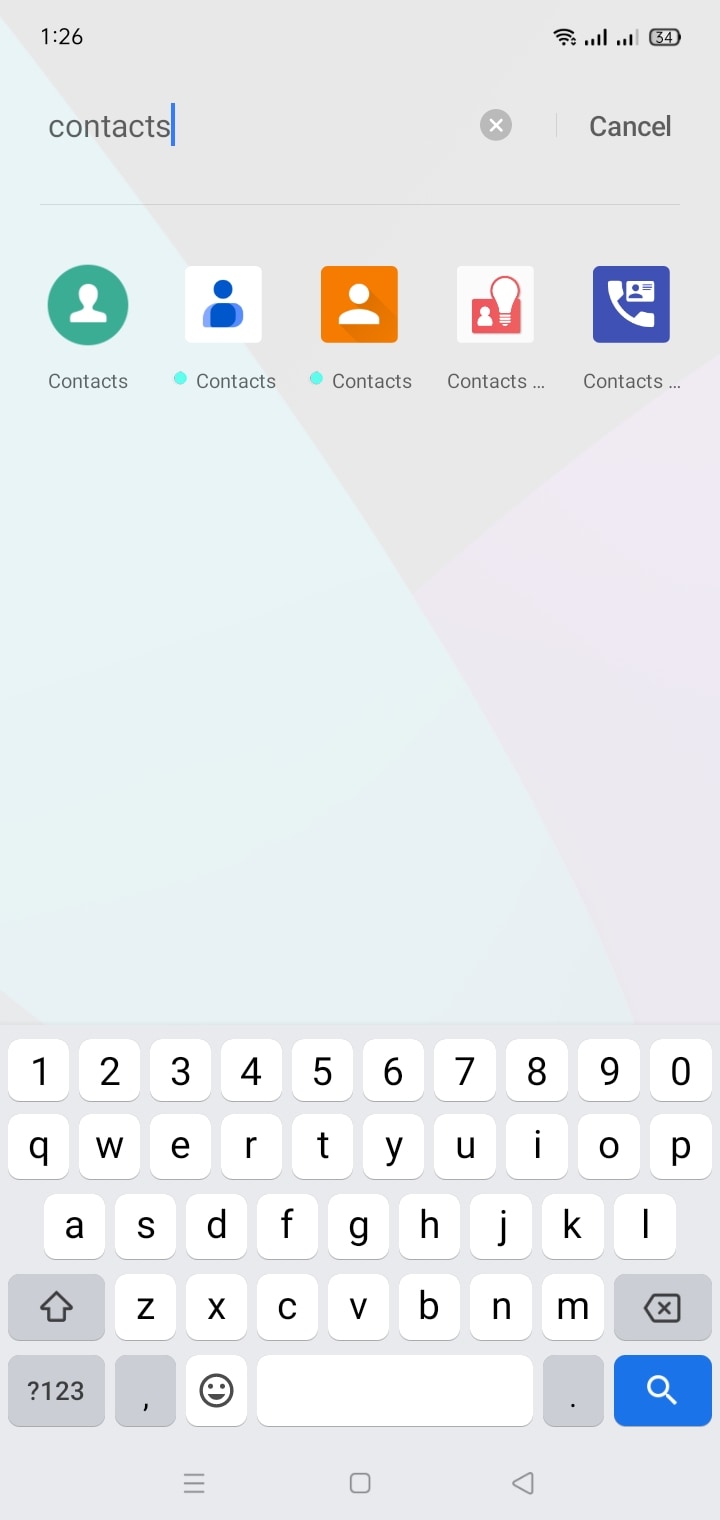
الخطوة 5: أثناء الكتابة، سيبدأ شريط البحث في عرض الاقتراحات بناءً على ما تكتبه. إذا رأيت التطبيق الذي تبحث عنه في الاقتراحات، فيمكنك النقر فوقه لفتحه مباشرة.
الخطوة 6: إذا لم يظهر التطبيق الذي تبحث عنه في الاقتراحات، فاضغط على Enter أو Search على لوحة المفاتيح لإجراء البحث.
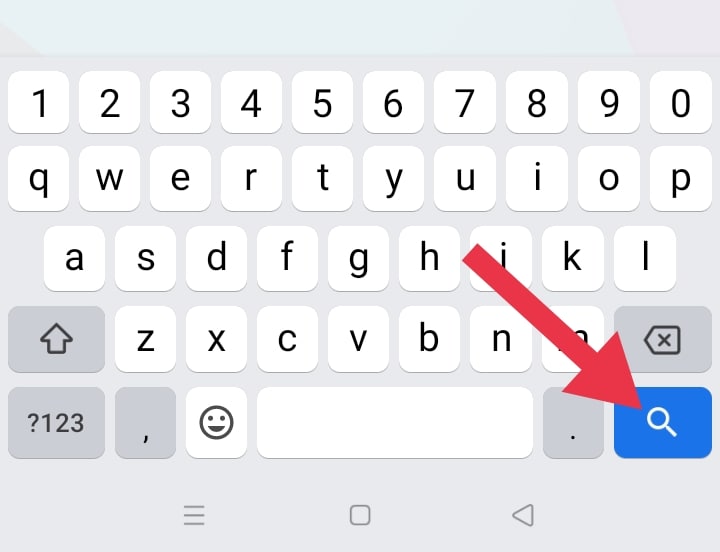
الخطوة 7: ستعرض نتائج البحث جميع التطبيقات الموجودة على جهازك والتي تتطابق مع الاسم الذي كتبته. ابحث عن التطبيق الذي تريد فتحه وانقر على أيقونته لفتحه.
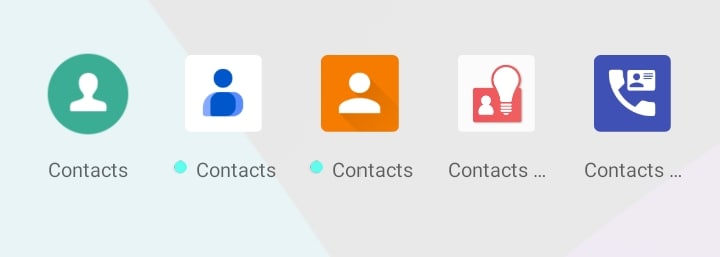
فرز التطبيقات حسب الترتيب الأبجدي أو تاريخ التثبيت أو تكرار الاستخدام
يعد تصنيف التطبيقات مفيدًا إذا كان لديك الكثير من التطبيقات المثبتة على جهاز Android الخاص بك، وتريد العثور على التطبيق الذي تحتاجه بسرعة. يمكنك فرز التطبيقات حسب الترتيب الأبجدي أو تاريخ التثبيت أو تكرار الاستخدام. الترتيب الأبجدي هو طريقة الفرز الافتراضية؛ ومع ذلك، يمكنك تعديله لتلبية متطلباتك. إليك الطريقة:
الخطوة 1: انتقل إلى الشاشة الرئيسية لجهاز Android الخاص بك وحدد موقع Apps رمز أو زر
الخطوة 2: اضغط على Apps رمز / زر لفتح درج التطبيق
الخطوة 3: بشكل افتراضي، سيتم عرض التطبيقات بترتيب أبجدي. يمكنك التمرير عبر القائمة للعثور على التطبيق الذي تبحث عنه، أو يمكنك استخدام شريط البحث أعلى الشاشة للبحث عن تطبيق بالاسم.
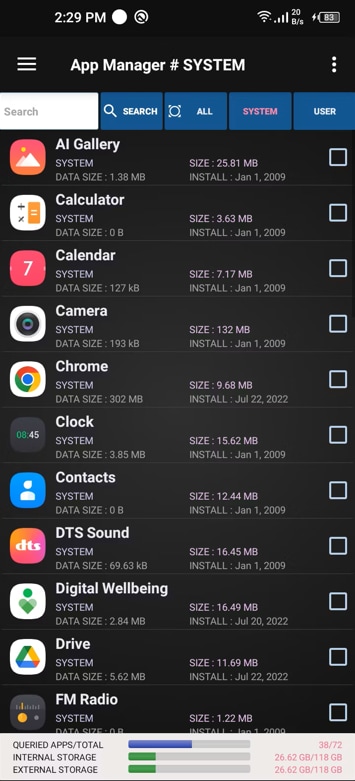
الخطوة 4: لفرز التطبيقات حسب تاريخ التثبيت أو تكرار الاستخدام، انقر فوق أيقونة النقاط الثلاث أو Sort في الزاوية العلوية اليمنى من الشاشة.
الخطوة 5: حدد فرز حسب من القائمة المنسدلة.
الخطوة 6: اختر إما تاريخ التثبيت أو Usage frequency.
الخطوة 7: سيتم الآن فرز التطبيقات وفقًا للمعايير المحددة. يمكنك العودة إلى الترتيب الأبجدي في أي وقت عن طريق التحديد فرز حسب واختيار A-Z.
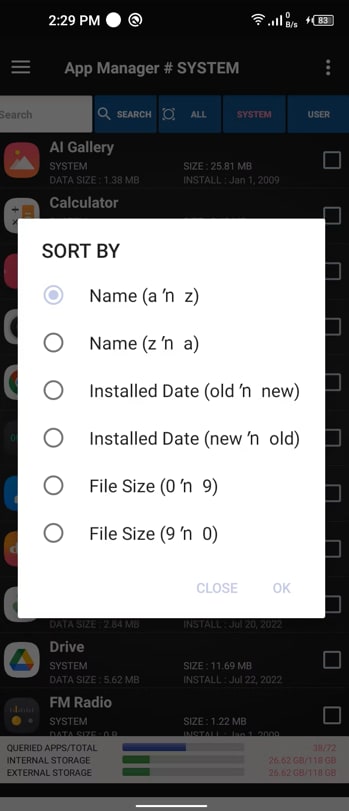
تثبيت التطبيقات على الشاشة الرئيسية لسهولة الوصول إليها
إذا كنت تريد الوصول السريع إلى تطبيقاتك المفضلة دون الحاجة إلى البحث عنها في درج التطبيق، فيمكنك تثبيتها على الشاشة الرئيسية. يمكنك بدء تشغيل التطبيق بضغطة واحدة عن طريق تثبيته على الشاشة الرئيسية. يمكنك تثبيت أي عدد تريده من التطبيقات وتحريكها لتنظيمها على النحو الذي تراه مناسبًا. إليك كيفية القيام بذلك:
الخطوة 1: ابحث عن التطبيق الذي تريد تثبيته في درج التطبيق واضغط طويلاً على أيقونته.
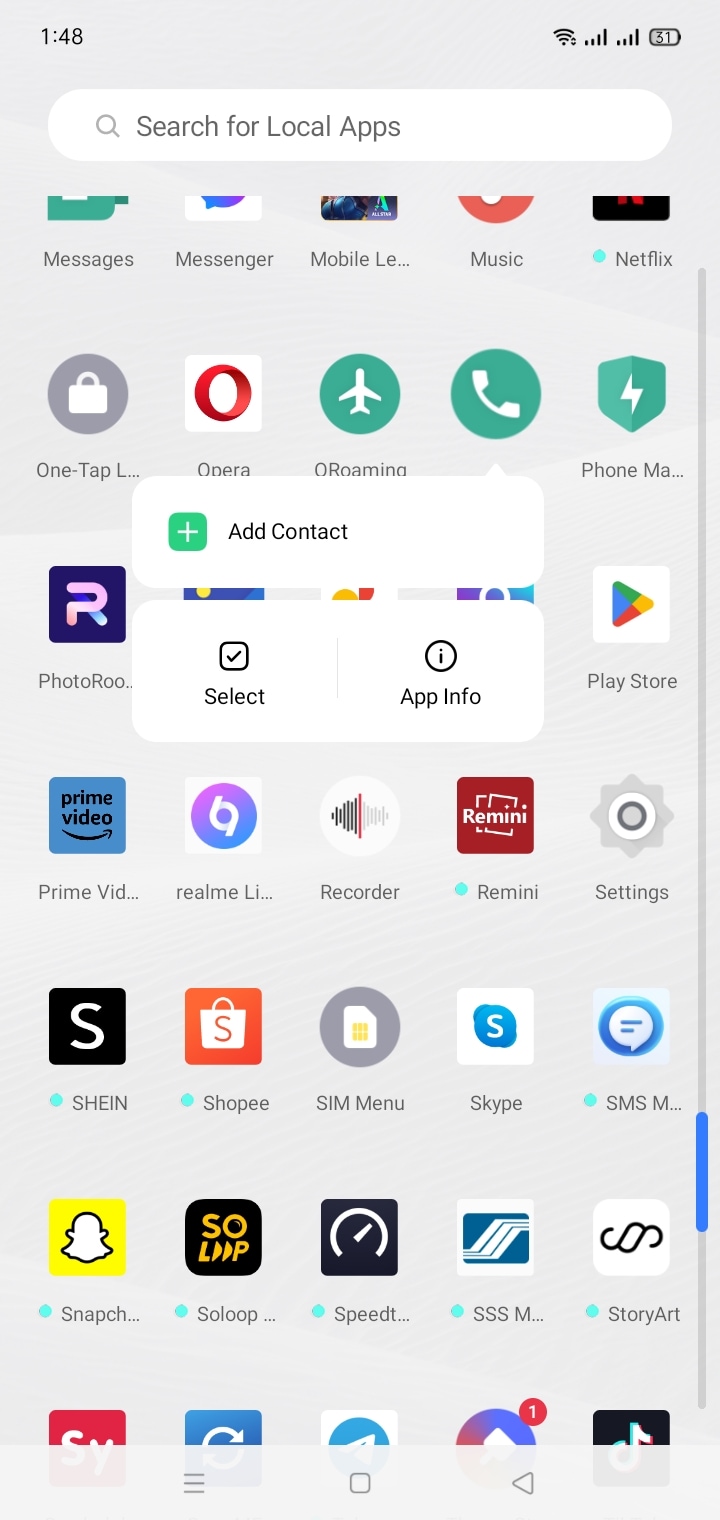
الخطوة 2: اسحب رمز التطبيق إلى الشاشة الرئيسية وحرره في الموقع المطلوب.
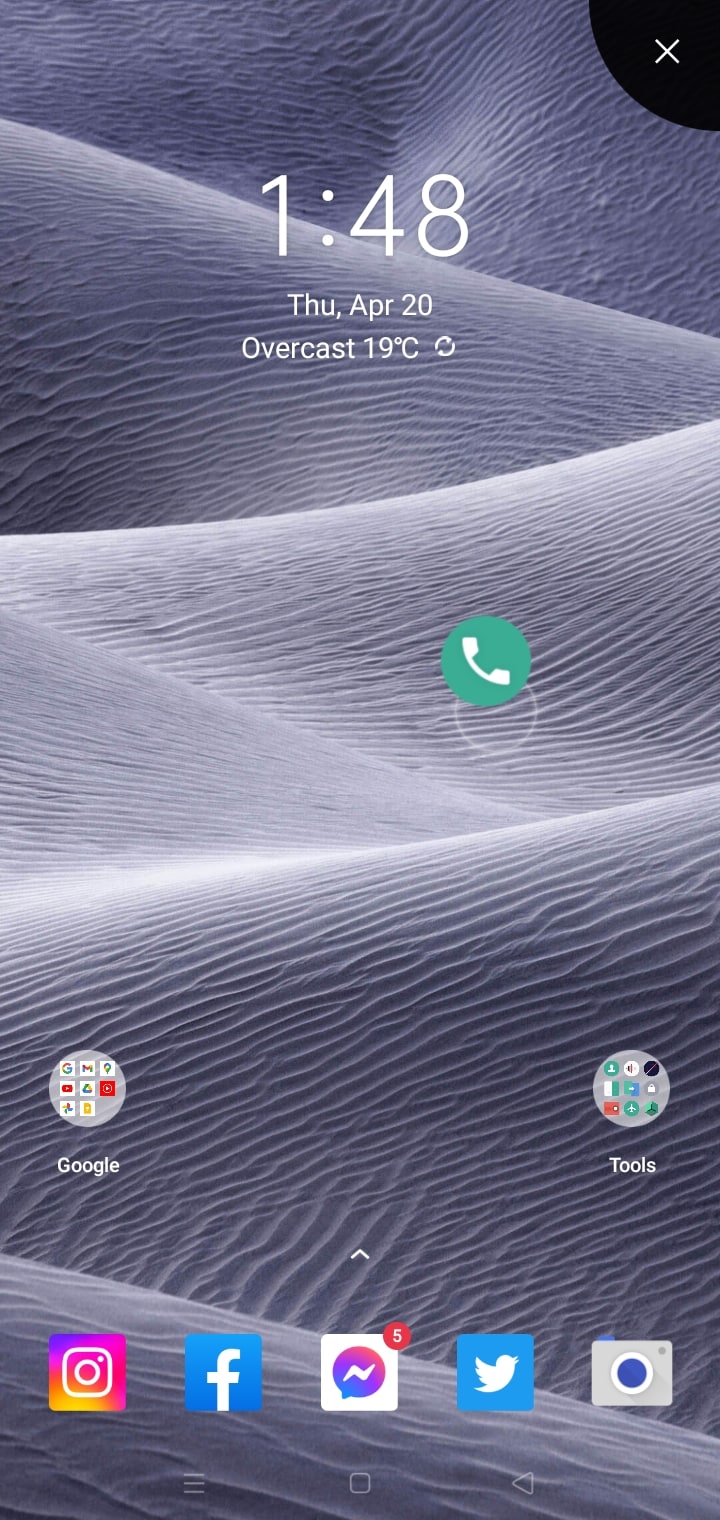
الخطوة 3: سيتم الآن تثبيت أيقونة التطبيق على الشاشة الرئيسية لسهولة الوصول إليها. يمكنك تحريكه بالضغط مطولاً وسحبه إلى مكان جديد.
الخطوة 4: لإلغاء تثبيت التطبيق من الشاشة الرئيسية، اضغط مع الاستمرار على أيقونته واسحبه إلى Remove أو إلغاء التثبيت الخيار في الجزء العلوي أو السفلي من الشاشة، اعتمادًا على جهازك وإصدار Android.
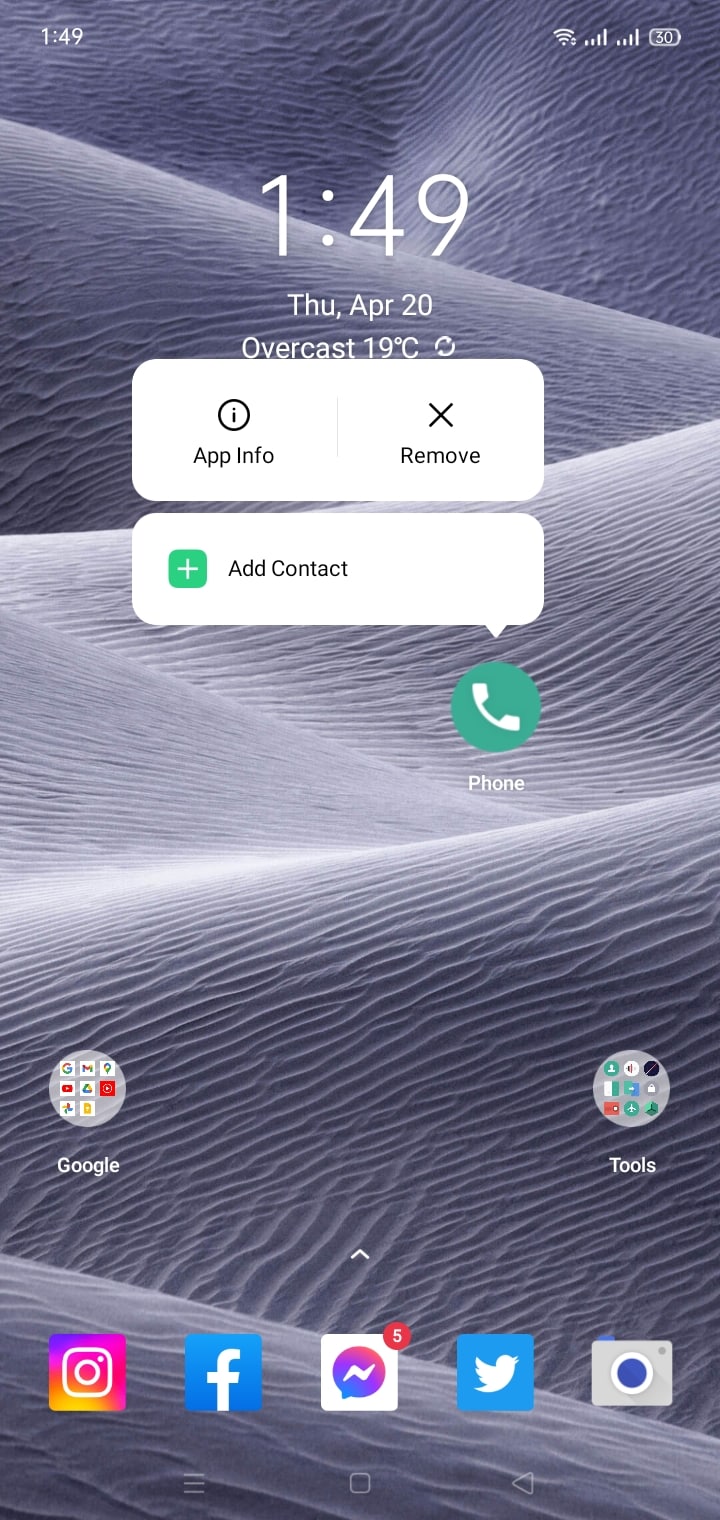
الجزء 3. كيفية استرداد التطبيقات المثبتة مسبقًا
هل سبق لك أن اختفى تطبيق فجأة من جهاز Android الخاص بك، مما يجعلك تتساءل أين ذهب؟ إنها تجربة محبطة، ولكن الخبر السار هو أن هناك طرقًا لاسترداد التطبيقات المثبتة مسبقًا والتي اختفت من جهازك.
الطريقة 1: التحقق من مكتبة التطبيقات في متجر Google Play
يحتفظ متجر Google Play بسجل لجميع التطبيقات التي قمت بتثبيتها على جهاز Android الخاص بك، حتى إذا لم تعد مرئية على شاشتك الرئيسية أو في درج التطبيق الخاص بك. للوصول إلى مكتبة التطبيقات هذه، اتبع الخطوات التالية:
الخطوة 1: قم بتشغيل تطبيق متجر Google Play على جهاز Android الخاص بك.
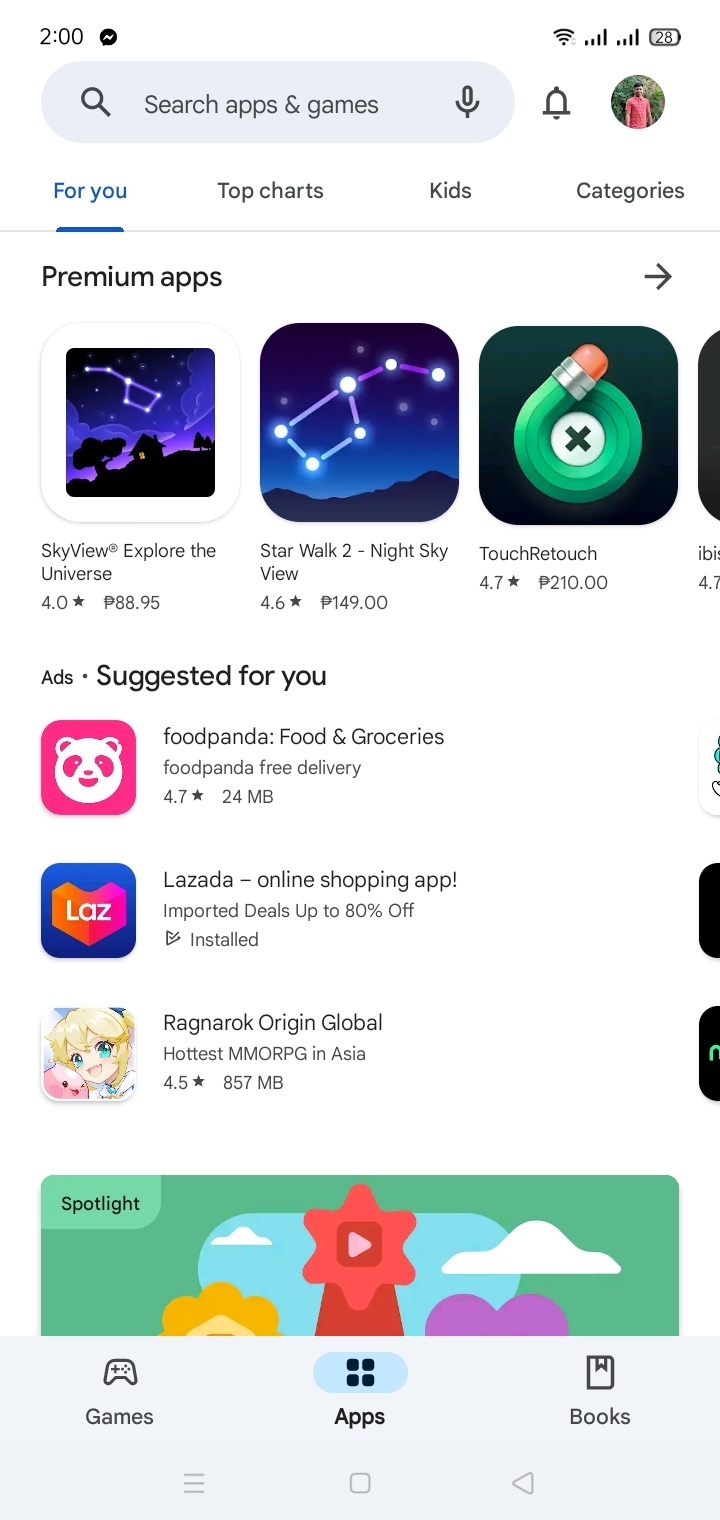
الخطوة 2: اضغط على ملف التعريف الخاص بك في الزاوية اليمنى العليا >> إدارة التطبيقات و الأجهزة.
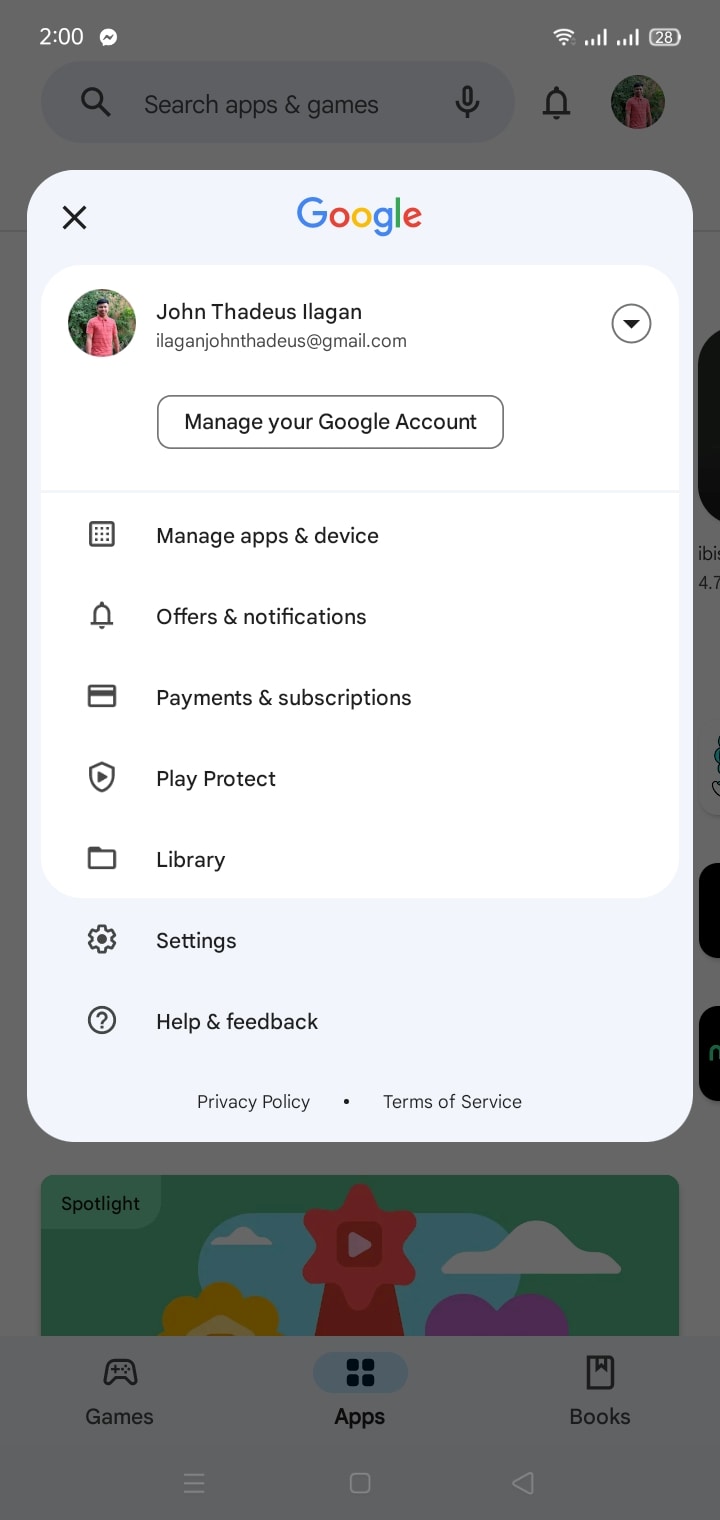
الخطوة 3: اضغط على علامة التبويب إدارة في الجزء العلوي من الشاشة.
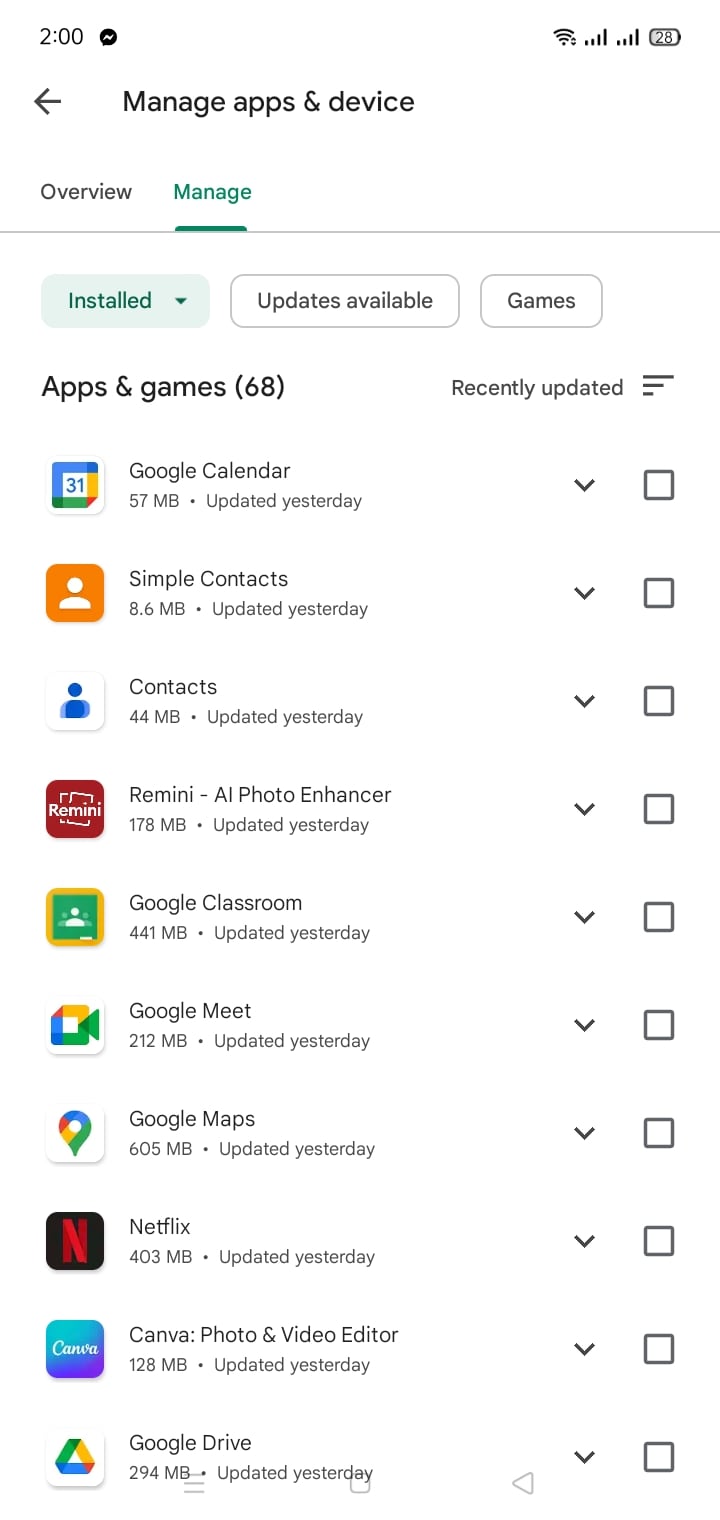
ستحصل على قائمة بجميع التطبيقات التي قمت بتنزيلها على جهازك في هذه المرحلة. إذا لم يكن أحد التطبيقات مثبتًا حاليًا على جهازك، فسترى Install زر بجانبه. انقر فوق هذا الزر لإعادة تثبيت التطبيق.
الطريقة 2: استخدام Wondershare Dr.Fone
إذا لم يكن التطبيق مرئيًا في مكتبة تطبيقات متجر Google Play ، أو إذا حذفت التطبيق عن طريق الخطأ وأفرغت سلة المهملات ، فيمكنك استخدام مدير تطبيقات تابع لجهة خارجية لاستعادة التطبيقات المفقودة أو المحذوفة. أحد مديري التطبيقات هو Wondershare Dr.Fone.
لطالما كان النسخ الاحتياطي لبيانات Android الخاصة بك يمثل تحديًا مع Wondershare Dr.Fone. يتيح لك البرنامج إجراء نسخ احتياطي لبيانات Android بسهولة ، وتثبيت التطبيقات على جهاز الكمبيوتر الخاص بك ، واستعادة البيانات التي تم نسخها احتياطيًا بشكل انتقائي إلى هاتفك الذكي الذي يعمل بنظام Android. لنلقِ نظرة على كيفية عمل نسخة احتياطية من هاتف Android واستعادته الآن.
لاستخدام Wondershare Dr.Fone لاستعادة تطبيق مفقود أو محذوف ، اتبع الخطوات التالية:
الجزء 1. النسخ الاحتياطي لهاتف Android
الخطوة 1: قم بتثبيت وتشغيل Wondershare Dr.Fone. قم بتوصيل جهاز Android بجهاز الكمبيوتر الخاص بك باستخدام كابل USB.

الخطوة 2: بعد توصيل هاتف Android ، حدد أنواع الملفات التي تريد نسخها احتياطيًا بشكل خاص Applications. بعد ذلك ، لبدء عملية النسخ الاحتياطي ، انقر فوق النسخ الاحتياطي.

الجزء 2. استعادة النسخة الاحتياطية إلى هاتف Android
الخطوة 3: قم بتوصيل هاتف Android بالكمبيوتر.

الخطوة 4: عند النقر فوق خيار الاستعادة ، سيعرض التطبيق جميع ملفات النسخ الاحتياطي لنظام Android المخزنة على هذا الكمبيوتر. اختر ملف النسخ الاحتياطي الذي تريده ثم انقر فوق عرض بجانبه.

الخطوة 5: انقر فوق استعادة إلى الجهاز لاستعادتها إلى هاتف Android الخاص بك.
الخطوة 6: تستغرق العملية بأكملها بضع دقائق فقط. يُرجى عدم فصل أو تشغيل أي برنامج لإدارة هاتف Android.
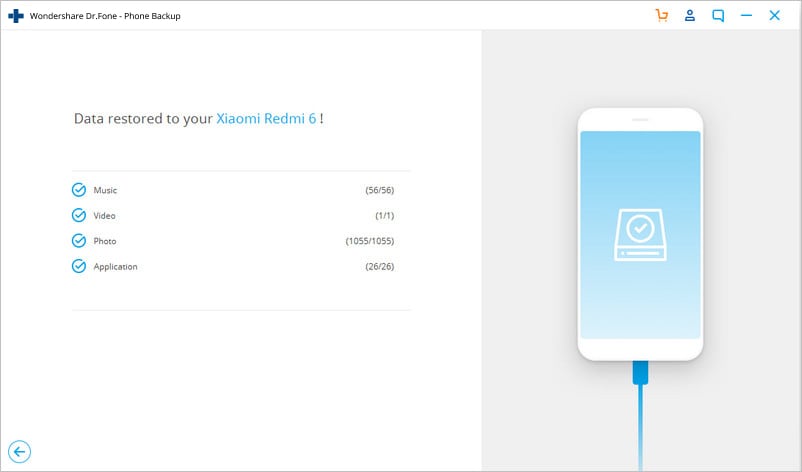
Wondershare Dr.Fone هو أداة قوية يمكن أن تساعدك على إدارة واستعادة التطبيقات المثبتة على جهاز Android الخاص بك. يوفر العديد من الميزات التي تسهل استرداد التطبيقات المفقودة أو المحذوفة ، بما في ذلك:
- فحص سريع وسهل لجهازك للعثور على التطبيقات المفقودة أو المحذوفة.
- ميزة معاينة تتيح لك عرض التطبيق قبل استعادته.
- القدرة على استعادة تطبيقات متعددة في وقت واحد.
- التوافق مع مجموعة واسعة من أجهزة Android.
الجزء 4. نصائح لتجنب تكرار جهات الاتصال
إذا كنت تستخدم جهاز Android، فربما تكون قد واجهت الإحباط من جهات الاتصال المكررة التي تسبب فوضى في دفتر العناوين الخاص بك. يجعل من الصعب العثور على جهة الاتصال التي تبحث عنها ويمكن أن يؤدي أيضًا إلى مواقف محرجة إذا اتصلت بالخطأ أو راسلت الشخص الخطأ. لحسن الحظ، يمكنك اتباع العديد من النصائح وأفضل الممارسات لتجنب تكرار جهات الاتصال على جهاز Android الخاص بك.
قم بإلغاء تثبيت التطبيقات غير المستخدمة أو غير المرغوب فيها
أحد الأسباب الشائعة لجهات الاتصال المكررة هو تثبيت العديد من التطبيقات التي تقوم بمزامنة جهات الاتصال مع جهازك. على سبيل المثال، إذا كان لديك كل من تطبيق Gmail وتطبيق Outlook مثبتين على جهازك وتم تعيين كلاهما على مزامنة جهات الاتصال، فقد ينتهي بك الأمر مع جهات اتصال مكررة. لتجنب ذلك، قم بإلغاء تثبيت أي تطبيقات لا تحتاجها أو تستخدمها بانتظام.
تحديث التطبيقات بانتظام
غالبًا ما تتضمن تحديثات التطبيق إصلاحات الأخطاء وتصحيحات الأمان، والتي يمكن أن تساعد في منع حدوث مشكلات مثل جهات الاتصال المكررة. تأكد من تحديث جميع التطبيقات على جهازك بانتظام لضمان الأداء الأمثل والأمان.
استخدم منظمي التطبيق أو المجلدات
هناك طريقة أخرى لتجنب جهات الاتصال المكررة وهي تنظيم تطبيقاتك في مجلدات أو فئات. على سبيل المثال، يمكنك إنشاء مجلد لجميع تطبيقات الاتصال الخاصة بك، مثل Gmail و WhatsApp و Facebook Messenger. يمكن أن يساعدك هذا في تجنب تثبيت تطبيقات متعددة تؤدي نفس الوظيفة ويمكن أن يساعد في منع جهات الاتصال المكررة.
استخدام Wondershare Dr.Fone
Wondershare Dr.Fone هو أداة شاملة وسهلة الاستخدام يمكن أن تساعدك على إدارة وتحسين التطبيقات المثبتة بكفاءة على جهاز Android الخاص بك. يأتي مزودًا بالعديد من الميزات التي يمكن أن تساعدك في تجنب مشكلات مثل جهات الاتصال المكررة مع الحفاظ على تشغيل جهازك بسلاسة. فيما يلي بعض الميزات الرئيسية:
- إدارة التطبيقات السهلة: باستخدام Wondershare Dr.Fone، يمكنك إلغاء تثبيت التطبيقات غير المستخدمة أو غير المرغوب فيها بسرعة وسهولة ببضع نقرات فقط. يمكن أن يساعدك ذلك في تحرير مساحة تخزين قيمة على جهازك ومنع الفوضى.
- تحديثات بنقرة واحدة: يعد الحفاظ على تحديث تطبيقاتك أمرًا ضروريًا لتحقيق الأداء الأمثل والأمان. يسمح لك Wondershare Dr.Fone بتحديث جميع التطبيقات على جهازك بنقرة واحدة فقط، مما يوفر لك الوقت والجهد.
- App Organizer: يوفر Wondershare Dr.Fone أيضًا منظم تطبيقات يتيح لك تجميع التطبيقات ذات الصلة في مجلدات أو فئات. يمكن أن يساعدك ذلك في تجنب تثبيت تطبيقات متعددة تؤدي نفس الوظيفة وتمنع جهات الاتصال المكررة.
الاستنتاج
تعد إدارة التطبيقات المثبتة وتحسينها أمرًا بالغ الأهمية للحفاظ على تشغيل جهاز Android الخاص بك بسلاسة وكفاءة. باتباع أفضل الممارسات مثل إلغاء تثبيت التطبيقات غير المستخدمة وتحديث التطبيقات بانتظام واستخدام منظمي التطبيقات، يمكنك تجنب مشكلات مثل جهات الاتصال المكررة وتحسين الأداء العام لجهازك. لذلك، إذا كنت ترغب في تبسيط عملية إدارة التطبيق الخاص بك والحفاظ على تشغيل جهازك في أفضل حالاته، فتأكد من إطلاعك على Wondershare Dr.Fone.